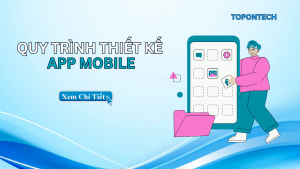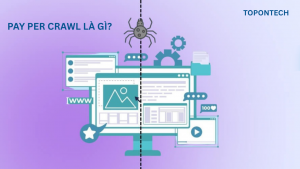Lỗi server là một trong những sự cố phổ biến nhưng lại gây ra nhiều phiền toái cho cả người dùng lẫn doanh nghiệp. Khi máy chủ gặp trục trặc, website có thể không truy cập được, khiến trải nghiệm người dùng bị gián đoạn và ảnh hưởng đến hình ảnh thương hiệu. Nguyên nhân có thể đến từ phần mềm, phần cứng, hoặc đơn giản là do cấu hình sai. Vậy lỗi server là gì và cách khắc phục ra sao? Cùng TopOnTech tìm hiểu chi tiết trong bài viết dưới đây nhé!
>>> Xem thêm các bài viết:
- Viết phần mềm theo yêu cầu tại HCM, thiết kế chuyên nghiệp, đa dạng nền tảng
- Thiết kế phần mềm theo yêu cầu tại Hà Nội chuyên nghiệp, giá tốt
- Offshore development center là gì? Giải pháp tối ưu cho doanh nghiệp
Lỗi server là gì?
Lỗi server (hay lỗi máy chủ) là tình trạng xảy ra khi máy chủ không thể xử lý thành công yêu cầu từ phía người dùng. Thay vì hiển thị nội dung như bình thường, hệ thống sẽ trả về các mã lỗi hoặc thông báo như “500 Internal Server Error”, “502 Bad Gateway” hay “503 Service Unavailable”. Những lỗi này thường gây gián đoạn truy cập website, ảnh hưởng trực tiếp đến trải nghiệm người dùng và hiệu quả vận hành hệ thống.
Nguyên nhân gây lỗi server khá đa dạng, bao gồm:
- Máy chủ quá tải: Lượng truy cập tăng đột biến vượt quá khả năng xử lý của hệ thống.
- Lỗi cấu hình: Cấu hình máy chủ sai hoặc không tương thích với mã nguồn web.
- Lỗi phần mềm: Code ứng dụng gặp sự cố, lỗi kết nối cơ sở dữ liệu hoặc xung đột giữa các thành phần hệ thống.
- Hết tài nguyên: Máy chủ không đủ RAM, CPU hoặc dung lượng lưu trữ để tiếp tục hoạt động.
- Bảo trì hoặc tấn công mạng: Hệ thống đang được cập nhật hoặc bị tấn công từ chối dịch vụ (DDoS).
Tùy vào nguyên nhân cụ thể, lỗi server có thể được xử lý đơn giản ở phía người dùng hoặc cần can thiệp kỹ thuật từ phía quản trị viên hệ thống.
>>> Xem thêm:
- SHA là gì? Các phiên bản SHA thường sử dụng
- Top 20 công ty thiết kế app uy tín, chất lượng nhất Việt Nam 2025
- Chi phí thiết kế app, duy trì app trên CH Play, App Store 2025
- PCI DSS là gì? Hiểu đúng tiêu chuẩn bảo mật ngành thẻ & 12 yêu cầu bắt buộc
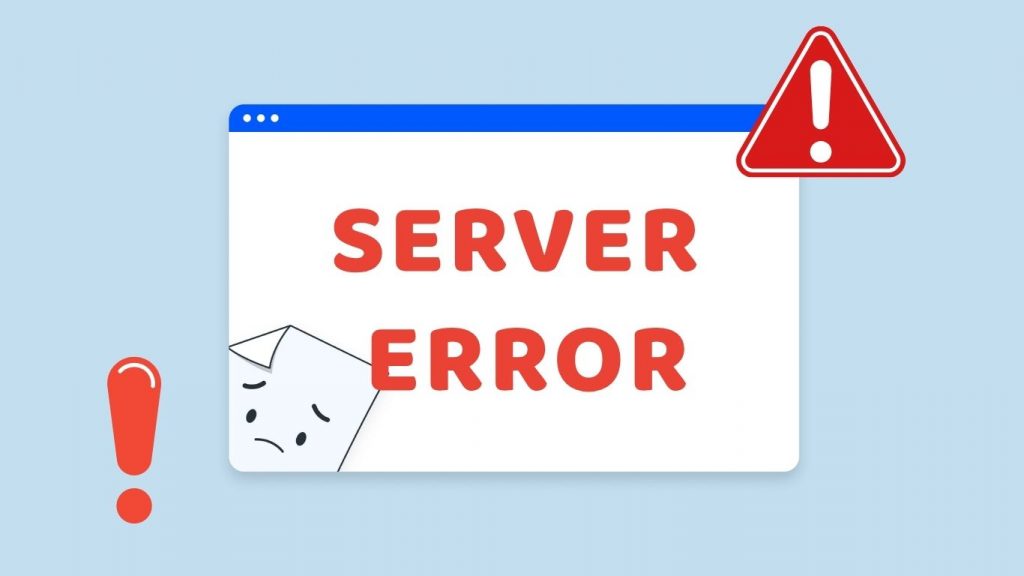
Tổng hợp 16 lỗi server thường gặp
Lỗi server có thể xuất hiện dưới nhiều dạng khác nhau, mỗi loại đều mang mã trạng thái và thông báo riêng nhằm giúp người dùng hoặc quản trị viên dễ dàng xác định vấn đề. Dưới đây là những lỗi server thường gặp nhất mà bạn nên biết:
400 Bad Request
Lỗi 400 Bad Request xảy ra khi máy chủ không thể hiểu hoặc xử lý yêu cầu do cú pháp HTTP không hợp lệ. Nguyên nhân thường gặp bao gồm URL sai định dạng, dữ liệu gửi không chính xác hoặc yêu cầu không đáp ứng tiêu chuẩn giao thức HTTP. Khi gặp lỗi này, máy chủ sẽ trả về mã trạng thái 400 cùng thông báo lỗi tương ứng.
Để xử lý lỗi 400 Bad Request, người dùng nên đảm bảo URL và dữ liệu hợp lệ. Đồng thời, xóa bộ nhớ đệm (cache) và cookie của trình duyệt cũng là cách đơn giản giúp khắc phục sự cố thường gặp này.
>>> Xem thêm:
- Nguyên nhân và cách khắc phục lỗi bảo mật khi vào web
- HSTS là gì? Nguyên tắc hoạt động của cơ chế bảo mật HSTS
- DNS over HTTPS là gì? Tìm hiểu cách thức hoạt động của DoH

401 Unauthorized
Lỗi 401 Unauthorized là mã trạng thái HTTP báo hiệu yêu cầu truy cập tài nguyên bị từ chối do thiếu thông tin xác thực hợp lệ. Khi gặp lỗi này, người dùng cần cung cấp tên đăng nhập và mật khẩu chính xác để được phép truy cập vào trang web hoặc dịch vụ tương ứng.
Lỗi 401 thường xuất hiện ở các trang web hoặc ứng dụng yêu cầu đăng nhập hoặc sử dụng token xác thực. Để khắc phục, cần kiểm tra lại thông tin đăng nhập và đảm bảo bạn có quyền hợp lệ để truy cập tài nguyên yêu cầu.
403 Forbidden/Access Denied
Lỗi 403 Forbidden xuất hiện khi người dùng cố gắng truy cập vào thư mục hoặc tài nguyên mà họ không được phép xem hoặc sử dụng. Nguyên nhân phổ biến của lỗi này là do thiếu quyền truy cập, cấu hình máy chủ giới hạn hoặc các thiết lập bảo mật chặn truy cập trái phép.
Để khắc phục lỗi 403, người dùng cần kiểm tra lại quyền truy cập của mình hoặc liên hệ với quản trị viên hệ thống để được cấp quyền phù hợp. Với quản trị viên, việc cấu hình lại quyền truy cập hoặc điều chỉnh các thiết lập bảo mật là cách hiệu quả để xử lý lỗi này.
>>> Xem thêm:
- Phần mềm ứng dụng là gì? Ví dụ, chức năng & các phần mềm hay dùng
- Nhận viết phần mềm theo yêu cầu riêng, giá tốt, uy tín 2025
- CSRF là gì? Kỹ thuật tấn công và cách phòng chống CSRF hiệu quả
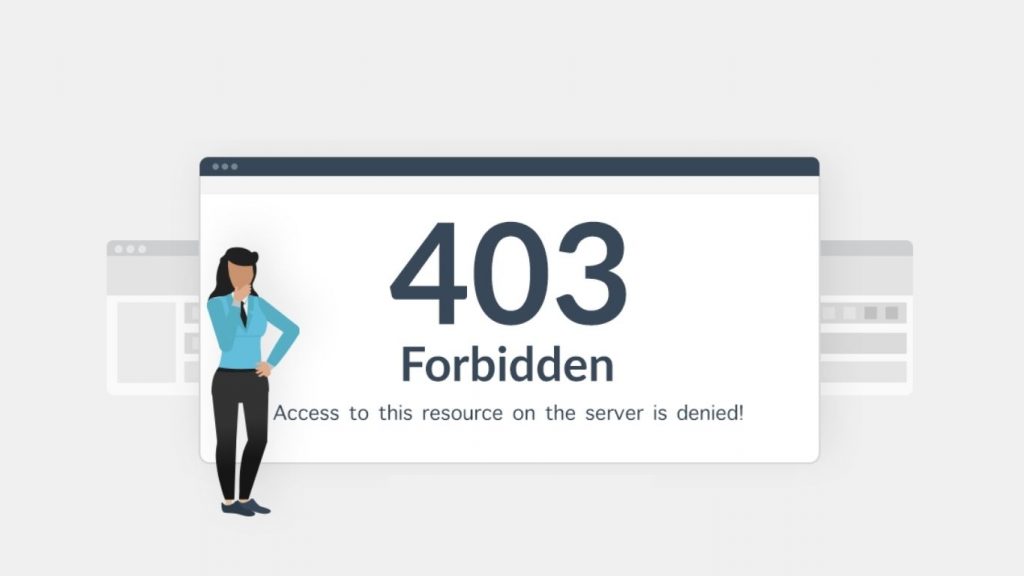
404 Not Found
Lỗi 404 Not Found báo hiệu máy chủ không tìm thấy tài nguyên mà người dùng yêu cầu, thường là trang web hoặc tệp tin. Nguyên nhân phổ biến của lỗi này bao gồm URL nhập sai, tài nguyên đã bị xóa hoặc di chuyển, lỗi nhập địa chỉ, hoặc DNS chưa được cập nhật kịp thời. Lỗi 404 cũng có thể xảy ra khi người dùng đóng trình duyệt, nhấn nút dừng khi tải trang, hoặc nhấp vào liên kết quá nhanh.
Để xử lý lỗi này, người dùng hoặc quản trị viên cần kiểm tra lại URL, xác nhận tài nguyên còn tồn tại trên máy chủ, đồng thời kiểm tra cấu hình quyền truy cập và cập nhật DNS nếu cần thiết.
>>> Xem thêm:
- Threat Intelligence là gì? Định hướng mới trong lĩnh vực an ninh mạng
- WCAG là gì? Cách cải thiện khả năng tiếp cận website của bạn
- SSL là gì? Các chứng chỉ bảo mật website phổ biến
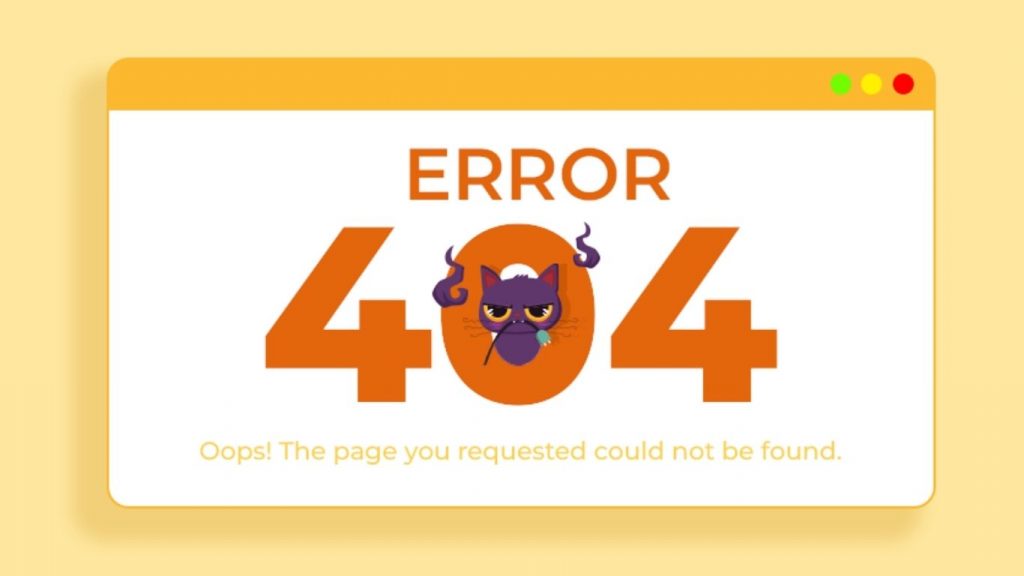
408 Request Timeout
Lỗi 408 Request Timeout xảy ra khi máy chủ không nhận được đầy đủ yêu cầu từ người dùng trong khoảng thời gian cho phép. Nguyên nhân có thể đến từ việc máy chủ xử lý chậm, đường truyền Internet kém, hoặc yêu cầu gửi lên có kích thước quá lớn. Ngoài ra, lưu lượng truy cập mạng cao cũng có thể dẫn đến tình trạng này.
Khi gặp lỗi 408, người dùng có thể thử tải lại trang để kiểm tra xem lỗi có được khắc phục hay không. Nếu lỗi tiếp tục xảy ra, cần kiểm tra kết nối mạng hoặc liên hệ với quản trị viên hệ thống để xử lý sâu hơn.
>>> Xem thêm:
- 16 ứng dụng thiết kế đồ họa miễn phí, tốt nhất 2025-Tải ngay
- PKI là gì? Các ứng dụng Public Key Infrastructure phổ biến
- SSO là gì? Phân loại và cách đăng nhập SSO – Đăng nhập 1 lần
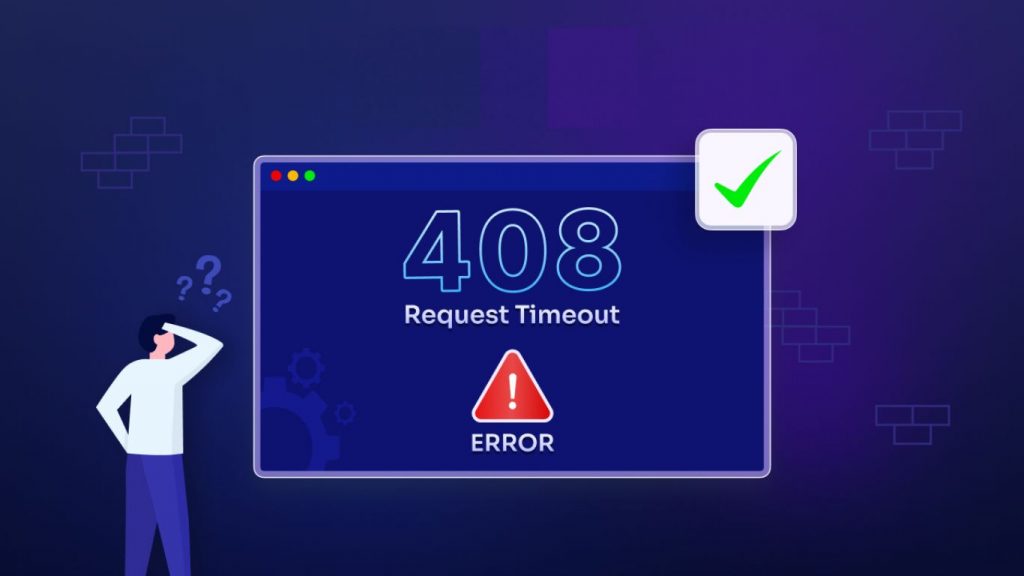
500 Internal Server Error
Lỗi 500 Internal Server Error là một trong những lỗi máy chủ phổ biến nhất, xảy ra khi máy chủ gặp sự cố trong quá trình xử lý yêu cầu nhưng không thể xác định chính xác nguyên nhân. Điều này khiến hệ thống trả về thông báo lỗi chung mà không cung cấp thông tin cụ thể.
Nguyên nhân gây ra lỗi 500 có thể rất đa dạng, bao gồm: lỗi trong tệp cấu hình như .htaccess, xung đột plugin hoặc theme (đặc biệt trên các hệ thống CMS như WordPress), lỗi từ mã nguồn, hoặc do máy chủ quá tải vì lượng truy cập đột biến. Ngoài ra, phiên bản PHP không tương thích cũng có thể khiến server phản hồi lỗi 500.
Để xử lý, quản trị viên có thể kiểm tra lại tệp .htaccess, xem nhật ký lỗi (error logs) để truy tìm nguyên nhân. Bên cạnh đó, hãy thử vô hiệu hóa các plugin, hoặc điều chỉnh phiên bản PHP cho phù hợp với mã nguồn trang web.
>>> Xem thêm: DNS 8.8.8.8 là gì? Hướng dẫn cách thay đổi DNS 8.8.8.8 dễ dàng
501 Not Implemented
Lỗi 501 Not Implemented xảy ra khi máy chủ không hỗ trợ hoặc không được cấu hình để xử lý một tính năng hoặc phương thức yêu cầu cụ thể từ phía người dùng. Đây là một mã trạng thái HTTP hiếm gặp, cho thấy máy chủ không thể hiểu hoặc không có khả năng thực hiện hành động được yêu cầu.
Nguyên nhân phổ biến của lỗi này thường liên quan đến việc trình duyệt hoặc ứng dụng gửi yêu cầu sử dụng một phương thức HTTP không được máy chủ hỗ trợ. Ngoài ra, lỗi 501 cũng có thể bắt nguồn từ các giới hạn kỹ thuật của server hoặc do máy chủ đang chạy phần mềm lỗi thời chưa cập nhật các chức năng cần thiết.
Để khắc phục lỗi này, quản trị viên nên kiểm tra tính tương thích giữa máy chủ và các tính năng ứng dụng đang sử dụng, đảm bảo phần mềm máy chủ được cập nhật và hỗ trợ đầy đủ các phương thức HTTP cần thiết.
>>> Xem thêm:
- Mã hóa tiêu chuẩn TLS là gì? Chức năng & cơ chế hoạt động
- Bảo mật website là gì? Tầm quan trọng và cách giữ cho website an toàn
- Hướng dẫn chi tiết cách bảo mật cho website WordPress tốt nhất
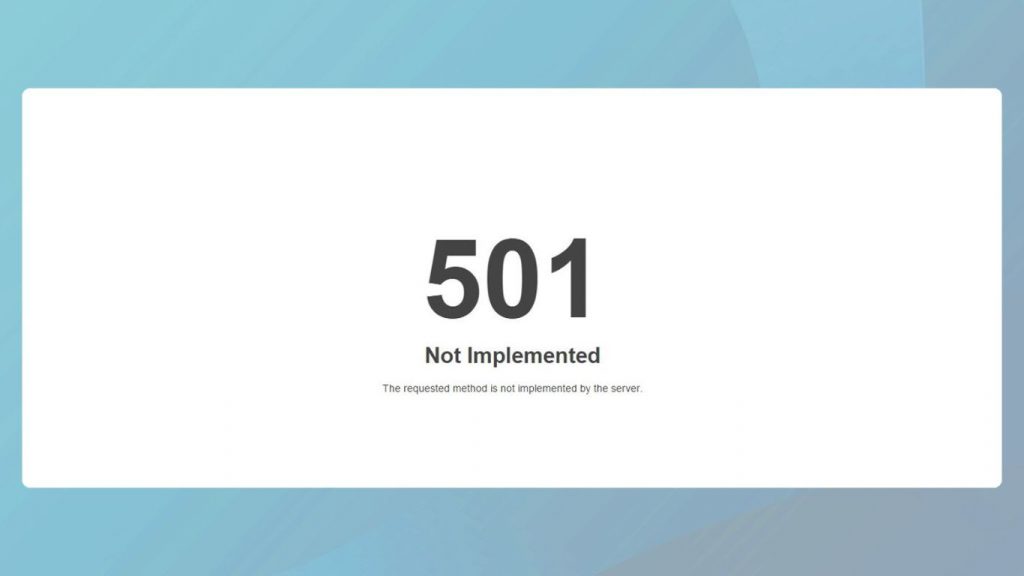
502 Bad Gateway
Lỗi 502 Bad Gateway là một mã trạng thái HTTP báo hiệu rằng máy chủ trung gian (gateway hoặc proxy) đã nhận được phản hồi không hợp lệ từ máy chủ chính trong quá trình xử lý yêu cầu. Thông báo lỗi có thể hiển thị dưới nhiều dạng như “502 Bad Gateway”, “Service Temporarily Overloaded” hoặc các phiên bản tùy chỉnh khác tùy theo website.
Nguyên nhân phổ biến của lỗi này thường liên quan đến tình trạng tắc nghẽn hệ thống do lượng người truy cập tăng đột biến vượt quá khả năng xử lý của máy chủ. Ngoài ra, sự cố cũng có thể phát sinh từ các lỗi kỹ thuật tại máy chủ đích, dịch vụ đám mây (cloud), hoặc vấn đề tạm thời trong kết nối giữa các máy chủ trung gian và máy chủ gốc.
Trong nhiều trường hợp, lỗi 502 sẽ tự động được khắc phục sau một khoảng thời gian khi lưu lượng truy cập giảm xuống. Tuy nhiên, nếu tình trạng kéo dài, người quản trị hệ thống cần kiểm tra hạ tầng máy chủ, theo dõi kết nối mạng giữa các dịch vụ, hoặc liên hệ với nhà cung cấp để được hỗ trợ và xử lý triệt để.
503 Service Unavailable
Lỗi 503 Service Unavailable là thông báo từ máy chủ cho biết hệ thống tạm thời không thể xử lý yêu cầu của người dùng. Đây là một trong những lỗi server phổ biến, thường xảy ra khi máy chủ đang quá tải, đang được bảo trì, hoặc gặp sự cố trong việc kết nối với các dịch vụ phụ trợ (backend).
Thông báo lỗi có thể xuất hiện khi trang web được đưa vào chế độ bảo trì định kỳ hoặc khi số lượng truy cập vượt quá khả năng đáp ứng của máy chủ trong thời điểm hiện tại. Ngoài ra, cấu hình sai trong hệ thống backend hoặc lỗi tạm thời từ nhà cung cấp dịch vụ cũng có thể là nguyên nhân gây ra lỗi này.
Trong nhiều trường hợp, lỗi 503 chỉ là tạm thời và có thể biến mất sau vài phút khi hệ thống ổn định trở lại. Tuy nhiên, nếu lỗi xảy ra liên tục, quản trị viên nên kiểm tra log hệ thống, tối ưu lại tài nguyên máy chủ, hoặc nâng cấp hạ tầng để đáp ứng tốt hơn nhu cầu truy cập. Người dùng cuối có thể thử tải lại trang hoặc kiểm tra kết nối mạng của mình để đảm bảo không có sự cố từ phía thiết bị truy cập.
504 Gateway Timeout
Lỗi 504 Gateway Timeout xảy ra khi một máy chủ trung gian (thường là proxy hoặc gateway) không nhận được phản hồi kịp thời từ máy chủ gốc để hoàn tất yêu cầu của người dùng. Khác với các lỗi do mất kết nối mạng cục bộ, lỗi này phản ánh sự cố trong chuỗi xử lý giữa các máy chủ, khiến yêu cầu không thể hoàn tất đúng thời gian quy định.
Nguyên nhân phổ biến bao gồm: máy chủ backend bị quá tải, lỗi cấu hình giữa các máy chủ, hệ thống bị nghẽn vì lượng truy cập lớn, hoặc các dịch vụ phụ trợ không phản hồi. Đôi khi, việc sử dụng plugin hoặc tiện ích mở rộng không tương thích cũng có thể gây ảnh hưởng đến quá trình phản hồi giữa các máy chủ.
Đối với quản trị viên website, việc kiểm tra log lỗi, vô hiệu hóa plugin nghi ngờ, và tối ưu lại cấu trúc hạ tầng là những bước cần thiết để khắc phục. Người dùng cuối có thể thử làm mới trình duyệt, xóa cache DNS hoặc thử truy cập lại trang sau vài phút khi hệ thống đã ổn định hơn.
>> Xem thêm:
- HTTPS là gì? Điểm khác nhau giữa HTTP và HTTPS?
- XSS là gì? Cách kiểm tra và ngăn chặn tấn công XSS hiệu quả
- SOC là gì? Lợi ích của Trung tâm Điều hành An ninh mạng (SOC)
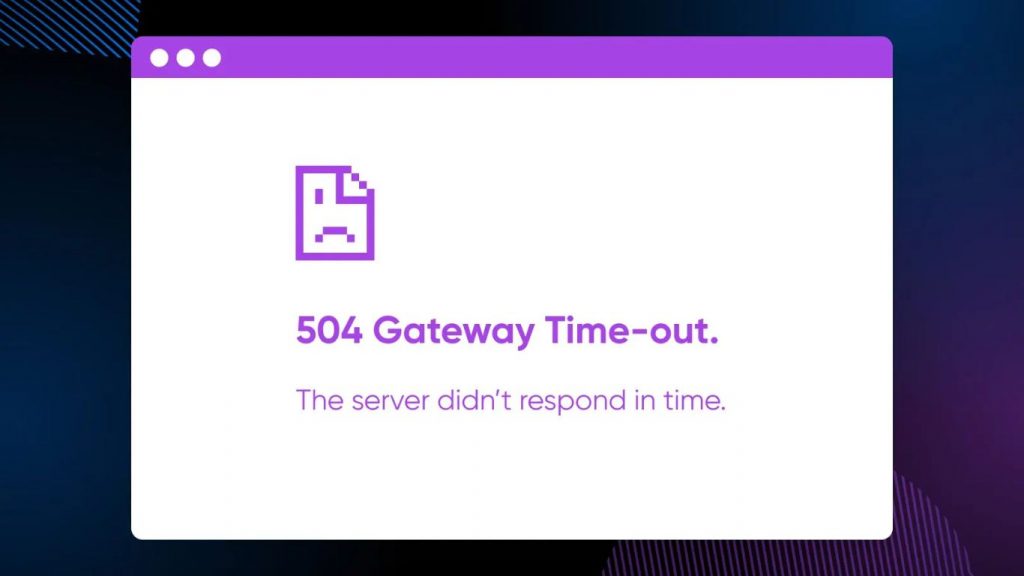
Lỗi cơ sở dữ liệu (Database Connection Error)
Lỗi Database Connection Error xuất hiện khi máy chủ không thể thiết lập kết nối với hệ quản trị cơ sở dữ liệu, khiến việc xử lý yêu cầu của người dùng bị gián đoạn. Đây là lỗi nghiêm trọng vì hầu hết các ứng dụng web động đều phụ thuộc vào dữ liệu được truy xuất từ cơ sở dữ liệu.
Nguyên nhân thường gặp bao gồm: thông tin cấu hình kết nối sai (hostname, username, password), cơ sở dữ liệu bị quá tải, dịch vụ cơ sở dữ liệu bị ngừng hoạt động, hoặc tệp cấu hình bị hỏng. Ngoài ra, máy chủ hosting bị giới hạn tài nguyên hoặc lỗi phần cứng cũng có thể khiến quá trình kết nối thất bại.
Để khắc phục, quản trị viên nên kiểm tra lại thông tin kết nối trong file cấu hình (ví dụ: wp-config.php đối với WordPress), đảm bảo dịch vụ cơ sở dữ liệu đang chạy ổn định và không bị giới hạn tài nguyên. Trong một số trường hợp, cần khôi phục bản sao lưu hoặc liên hệ với nhà cung cấp dịch vụ hosting để được hỗ trợ.
Lỗi DNS (Domain Name System)
Lỗi DNS xảy ra khi trình duyệt không thể chuyển đổi tên miền (domain) thành địa chỉ IP tương ứng để kết nối với máy chủ web. Điều này khiến quá trình truy cập trang web bị gián đoạn, hiển thị thông báo lỗi như “DNS_PROBE_FINISHED_NXDOMAIN” hoặc “Server DNS address could not be found”.
Nguyên nhân phổ biến bao gồm: cấu hình DNS không chính xác, Nameserver bị lỗi, domain chưa được trỏ đúng về máy chủ, hoặc tên miền đã hết hạn. Ngoài ra, xung đột tệp cache DNS trên thiết bị người dùng hoặc lỗi từ phía nhà cung cấp DNS cũng có thể dẫn đến lỗi này.
Để khắc phục, người dùng có thể thử xóa bộ nhớ đệm DNS (DNS cache), thay đổi DNS sang các dịch vụ đáng tin cậy như Google DNS (DNS 8.8.8.8) hoặc Cloudflare (DNS 1.1.1.1), và kiểm tra lại kết nối mạng. Đối với quản trị viên web, cần xác minh rằng tên miền vẫn còn hiệu lực, cấu hình DNS và Nameserver đã được thiết lập chính xác trên hệ thống quản lý domain.
Connection Refused by Host
Lỗi Connection Refused by Host xảy ra khi máy chủ từ chối thiết lập kết nối với thiết bị người dùng. Điều này có nghĩa là yêu cầu gửi từ client đã bị chặn trước khi đến được dịch vụ được chỉ định trên máy chủ.
Nguyên nhân phổ biến bao gồm: dịch vụ web hoặc cổng mạng chưa được khởi động, cài đặt tường lửa hoặc chính sách bảo mật trên máy chủ đang chặn truy cập, cấu hình sai địa chỉ IP hoặc cổng, hoặc database backend không phản hồi. Đôi khi, lỗi cũng xảy ra khi trình duyệt hoặc phần mềm client cố gắng kết nối đến một cổng đang bị đóng hoặc bị giới hạn.
Để khắc phục, người dùng có thể kiểm tra lại kết nối mạng, đảm bảo địa chỉ IP và cổng là chính xác, thử tải lại trang web hoặc sử dụng công cụ SSH nếu cần kiểm tra quyền truy cập sâu hơn. Về phía quản trị viên, cần xác minh rằng các dịch vụ backend đang chạy ổn định, firewall cho phép lưu lượng trên cổng mong muốn và không có cấu hình giới hạn truy cập từ IP ngoài.
>>> Xem thêm:
- OWASP là gì? 10 lỗ hổng và rủi ro bảo mật hàng đầu theo OWASP
- RSA là gì? Cách RSA hoạt động và ứng dụng trong chữ ký số

Unable to Locate Host
Lỗi “Unable to Locate Host” xảy ra khi trình duyệt hoặc ứng dụng không thể kết nối tới máy chủ của địa chỉ web hoặc dịch vụ mạng mà bạn đang cố gắng truy cập. Nguyên nhân phổ biến dẫn đến lỗi này có thể bao gồm sai địa chỉ DNS, nhập sai địa chỉ web, hoặc các vấn đề liên quan đến firewall chặn kết nối.
Khi gặp lỗi này, trước hết bạn nên kiểm tra lại địa chỉ web đã nhập có chính xác hay chưa. Nếu địa chỉ đúng, bạn có thể thử kiểm tra hoặc thay đổi cài đặt DNS trên thiết bị của mình để xem lỗi có được khắc phục không. Ngoài ra, cần đảm bảo firewall hoặc phần mềm bảo mật trên máy tính không ngăn chặn kết nối tới máy chủ.
Server execution failed
Lỗi “Server execution failed” thường xảy ra khi máy chủ gặp sự cố trong quá trình thực thi các tác vụ hoặc xử lý yêu cầu từ người dùng. Nguyên nhân có thể do lỗi cấu hình máy chủ, sự cố phần mềm hoặc xung đột trong môi trường vận hành. Lỗi này khiến máy chủ không thể hoàn thành yêu cầu, dẫn đến gián đoạn dịch vụ hoặc phản hồi lỗi cho người dùng.
Để khắc phục, quản trị viên cần kiểm tra các log lỗi của máy chủ để xác định nguyên nhân chính xác. Việc kiểm tra cấu hình phần mềm, cập nhật phiên bản hoặc tạm thời vô hiệu hóa các plugin, module có thể giúp xác định và sửa lỗi. Ngoài ra, việc khởi động lại dịch vụ máy chủ hoặc toàn bộ máy chủ cũng thường là bước cần thiết để phục hồi trạng thái hoạt động bình thường.
Cách khắc phục lỗi server đơn giản, nhanh chóng
Lỗi server có thể khiến trang web tạm ngưng hoạt động, ảnh hưởng đến trải nghiệm người dùng và uy tín doanh nghiệp. Dưới đây là những cách khắc phục phổ biến giúp bạn kiểm tra và xử lý lỗi server hiệu quả mà không cần quá nhiều kiến thức kỹ thuật.
Làm mới trang web
Lỗi server đôi khi chỉ là sự cố tạm thời xảy ra trong quá trình tải trang. Việc làm mới trình duyệt là cách đơn giản nhất để kiểm tra điều đó. Bạn chỉ cần nhấn F5, Ctrl + F5 (Windows) hoặc Command + R (macOS) để tải lại trang.
Nếu lỗi biến mất sau khi refresh, có thể đó chỉ là trục trặc ngắn hạn từ máy chủ. Ngược lại, nếu vẫn gặp lỗi, bạn nên tiếp tục áp dụng các bước xử lý tiếp theo hoặc liên hệ bộ phận kỹ thuật để được hỗ trợ.
Xóa cache trên trình duyệt
Bộ nhớ đệm (cache) giúp trình duyệt tải trang nhanh hơn bằng cách lưu lại các phiên bản cũ của trang web. Tuy nhiên, nếu dữ liệu này đã lỗi thời, nó có thể gây xung đột với phiên bản mới từ máy chủ và dẫn đến lỗi server.
Để xóa cache, bạn thực hiện như sau:
- Bước 1: Mở trình duyệt và vào Cài đặt hoặc Tùy chọn.
- Bước 2: Chọn mục Riêng tư & Bảo mật > Xóa dữ liệu duyệt web.
- Bước 3: Đánh dấu chọn Hình ảnh và tệp trong bộ nhớ đệm.
- Bước 4: Nhấn Xóa dữ liệu để hoàn tất.
Sau khi xóa cache, hãy tải lại trang web để kiểm tra xem lỗi đã được khắc phục hay chưa. Ngoài ra, bạn cũng có thể thử nhấn Ctrl + Shift + R (hoặc Command + Shift + R trên macOS) để vừa xóa cache vừa làm mới trang nhanh chóng.
Xóa cookie trên trình duyệt
Cookie là các tệp nhỏ lưu giữ thông tin phiên làm việc giữa trình duyệt và máy chủ. Khi cookie bị hỏng hoặc không đồng bộ, nó có thể gây ra lỗi server hoặc các sự cố khi truy cập trang web.
Để xóa cookie, bạn làm theo các bước sau:
- Bước 1: Truy cập vào Cài đặt (Settings) trên trình duyệt, chọn mục Riêng tư & Bảo mật (Privacy & Security).
- Bước 2: Tìm và chọn Cookie và dữ liệu trang web khác (Cookies and Other Site Data).
- Bước 3: Nhấn vào tùy chọn Xóa cookie và dữ liệu trang web (Clear Cookies and Site Data).
- Bước 4: Sau khi xóa, tải lại trang web để kiểm tra lỗi đã được khắc phục hay chưa.
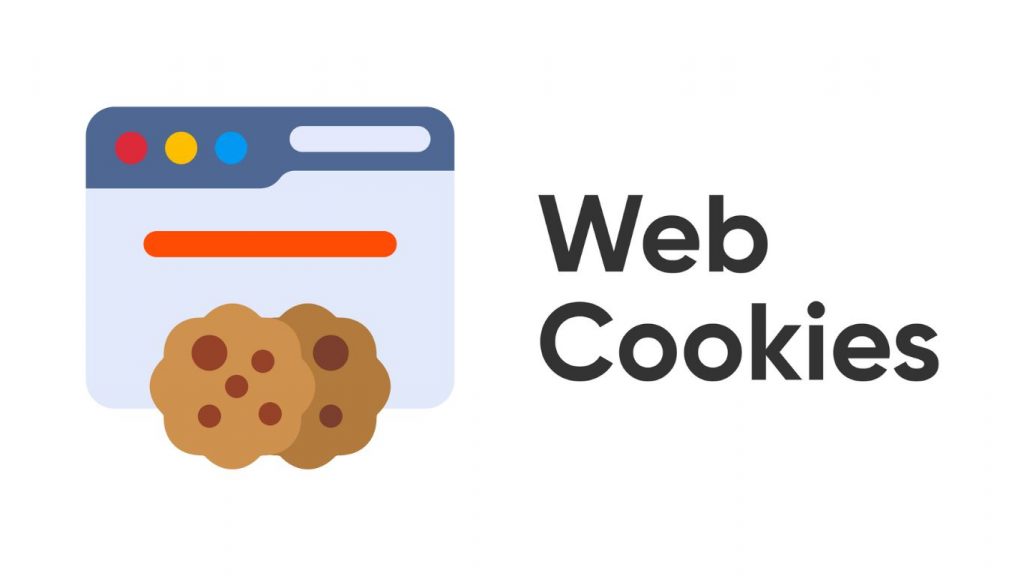
Kiểm tra kết nối Internet và thiết bị mạng
Một số lỗi server không phải do máy chủ mà xuất phát từ kết nối mạng của người dùng. Để kiểm tra và khắc phục, bạn có thể làm theo các bước sau:
- Kiểm tra dây cáp mạng và các thiết bị phát Wi-Fi để đảm bảo không có hư hỏng hay lỗi phần cứng.
- Tắt và bật lại router hoặc modem để làm mới kết nối mạng.
- Sử dụng công cụ kiểm tra tốc độ mạng trực tuyến nhằm xác nhận tốc độ Internet đủ mạnh và ổn định.
Nếu kết nối mạng ổn định mà lỗi vẫn xảy ra, hãy tiếp tục kiểm tra các nguyên nhân khác ngoài mạng.
Kiểm tra và đặt lại máy chủ DNS
DNS (Domain Name System) giúp trình duyệt xác định đúng địa chỉ IP của trang web bạn muốn truy cập. Khi cấu hình DNS gặp sự cố, lỗi server có thể xuất hiện. Để khắc phục, bạn có thể chuyển sang sử dụng DNS công cộng như Google DNS hoặc Cloudflare DNS để tăng tốc độ và độ ổn định kết nối.
Các bước thực hiện như sau:
- Bước 1: Mở phần Cài đặt mạng (Network Settings) trên máy tính hoặc thiết bị router của bạn.
- Bước 2: Chọn mạng đang kết nối và truy cập vào phần Cấu hình DNS (DNS Configuration).
- Bước 3: Nhập địa chỉ DNS của Google (8.8.8.8 và 8.8.4.4) hoặc địa chỉ DNS của Cloudflare (1.1.1.1 và 1.0.0.1)
- Bước 4: Lưu lại thay đổi và khởi động lại trình duyệt hoặc thiết bị để áp dụng cấu hình mới.
Xóa cache trên trình duyệt
Khi lỗi server xuất phát từ việc máy chủ bị quá tải hoặc thiếu hụt tài nguyên, việc nâng cấp gói dịch vụ là giải pháp cần thiết. Bạn nên liên hệ với nhà cung cấp dịch vụ để tăng dung lượng RAM, nâng cấp CPU hoặc mở rộng băng thông. Những nâng cấp này sẽ giúp máy chủ hoạt động ổn định và xử lý lượng truy cập lớn hiệu quả hơn trong thời gian dài.
Lỗi server là tình trạng phổ biến có thể ảnh hưởng trực tiếp đến hiệu suất website và trải nghiệm người dùng. Việc nhận diện đúng nguyên nhân và áp dụng các giải pháp phù hợp như làm mới trang, xóa cache, kiểm tra DNS hay nâng cấp tài nguyên sẽ giúp bạn xử lý sự cố nhanh chóng, hiệu quả. Hy vọng bài viết đã cung cấp thông tin hữu ích, hỗ trợ bạn chủ động ứng phó với các lỗi server thường gặp và duy trì hệ thống hoạt động ổn định.
TopOnTech là đơn vị tiên phong trong lĩnh vực chuyển đổi số toàn diện, cung cấp các giải pháp thiết kế website, phát triển ứng dụng, và xây dựng hệ thống quản trị tối ưu cho doanh nghiệp.
TopOnTech nổi bật với các gói dịch vụ linh hoạt, cá nhân hóa theo từng nhu cầu cụ thể, giúp doanh nghiệp dễ dàng tiếp cận công nghệ, tối ưu vận hành và nâng cao trải nghiệm khách hàng. Với định hướng “Công nghệ vì con người”, TopOnTech không chỉ mang lại hiệu quả kỹ thuật mà còn tạo kết nối cảm xúc giữa thương hiệu và người dùng.
Khách hàng quan tâm đến các giải pháp số của TopOnTech có thể tìm hiểu thêm tại trang Tin tức.
ĐẶT LỊCH TƯ VẤN VÀ NHẬN GÓI AUDIT WEBSITE MIỄN PHÍ NGAY HÔM NAY tại: https://topon.tech/en/contact/
Thông tin liên hệ TopOnTech:
- Địa chỉ: 31 Hoàng Diệu, Phường 12, Quận 4, Thành phố Hồ Chí Minh, Việt Nam
- Hotline: 0906 712 137
- Email: long.bui@toponseek.com